打印机打印位置设置
富士通DPK8500E证卡(票据)打印机设置方式
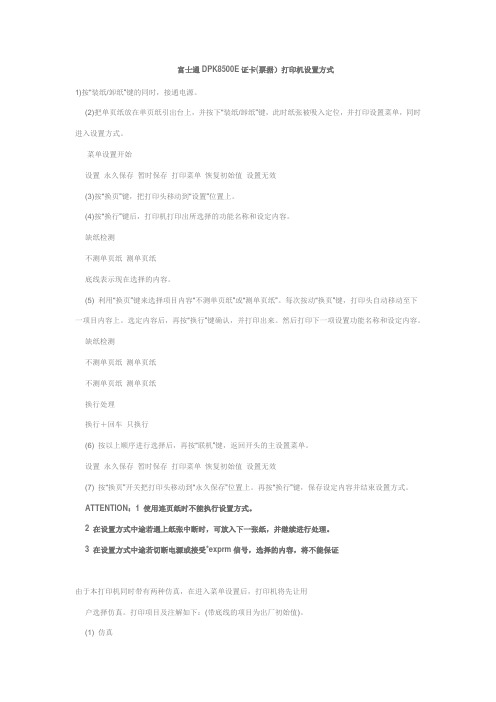
富士通DPK8500E证卡(票据)打印机设置方式1)按“装纸/卸纸”键的同时,接通电源。
(2)把单页纸放在单页纸引出台上,并按下“装纸/卸纸”键,此时纸张被吸入定位,并打印设置菜单,同时进入设置方式。
菜单设置开始设置永久保存暂时保存打印菜单恢复初始值设置无效(3)按“换页”键,把打印头移动到“设置”位置上。
(4)按“换行”键后,打印机打印出所选择的功能名称和设定内容。
缺纸检测不测单页纸测单页纸底线表示现在选择的内容。
(5) 利用“换页”键来选择项目内容“不测单页纸”或“测单页纸”。
每次按动“换页”键,打印头自动移动至下一项目内容上。
选定内容后,再按“换行”键确认,并打印出来。
然后打印下一项设置功能名称和设定内容。
缺纸检测不测单页纸测单页纸不测单页纸测单页纸换行处理换行+回车只换行(6) 按以上顺序进行选择后,再按“联机”键,返回开头的主设置菜单。
设置永久保存暂时保存打印菜单恢复初始值设置无效(7) 按“换页”开关把打印头移动到“永久保存”位置上。
再按“换行”键,保存设定内容并结束设置方式。
ATTENTION:1 使用连页纸时不能执行设置方式。
2 在设置方式中途若遇上纸张中断时,可放入下一张纸,并继续进行处理。
3 在设置方式中途若切断电源或接受*exprm信号,选择的内容,将不能保证由于本打印机同时带有两种仿真,在进入菜单设置后,打印机将先让用户选择仿真。
打印项目及注解如下:(带底线的项目为出厂初始值)。
(1) 仿真1600k+lql600k仿真5320 okl5320仿真在选择仿真后,设置菜单会因不同仿真而打出不同选择项目。
在1600k+仿真下,对应的菜单内容为(2)~(33)中项目。
在5320仿真下,对应的菜单内容为(34)~(48)中项目。
(2) c-mode 命令集选择1600k+忽略fsg命令,用escx指定ank字符的宽度和高度。
ar3240 fsg命令有效,用escx命令指定左界和右界。
epson打印机如何微调整打印位置

epson如何通过微调整功能解决打印位置上下偏移的问题一、问题现象如果您(比如使用了进纸旋钮调整页顶位置之后,或者在使用专用软件打印套打票据的时候)发现打印的起始位置不正确。
打印起始位置偏上或者偏下。
和预先设计的在纸张上的位置不一样。
二、问题分析Epson针式打印机具有微调整功能,可以用以调节页顶位置(即打印机在打印纸上的开始打印位置)。
如果打印开始位置太高或太低,使用微调整功能可以很容易地把打印位置调整到自己想要的地方。
微调整功能可以控制打印纸以1/180英寸增量向前或向后走纸,从而调整纸张的装入位置、打印位置和切纸位置。
三、解决方法(以LQ-305K为例)1、在装入打印纸的情况下,按住LQ-305K打印机的暂停键约3秒钟,直到打印机发出鸣叫声,并且暂停指示灯闪烁。
2、按换行/换页键向前进纸,按进/退纸键向后退纸,可以反复按这些进行键,直接达到期望的位置。
3、按暂停键结束调整。
说明:关闭打印机后,微调整设置仍然有效。
做完微调整后正文至页顶的距离已缩小即打印位置上移。
四、下面简单列出一些其它常见的Epson针式打印机的微调整方法:打印机型号微调整方法LX-300+ 装入打印纸,按住暂停键约3秒钟,切纸灯开始闪烁,按下换行/换页键页顶位置上移,按下进纸/退纸键页顶位置下移.按暂停键退出微调整模式LQ-300K 装入打印纸,按下暂停键直到打印机发出嘟嘟声并且字体灯开始闪烁.按下换行/进退纸键向前进纸,按下字体键反向进纸.按暂停键退出微调整模式.LQ-300K+/LQ-300K+II LQ-305KT/LQ-305KTII 装入打印纸按下暂停键3秒暂停灯开始闪烁按下换行/进退纸键页顶位置上移,按下进纸/退纸键页顶位置下移,按暂停键退出微调整模式.LQ-580K/580K+LQ-670K/670K+/670K+T LQ-680K/680KproLQ-630K 装入打印纸,按住暂停键约3秒钟,暂停灯开始闪烁,按下换行/换页键页顶位置上移,按下进纸/退纸键页顶位置下移.按暂停键退出微调整模式LQ-1600K 装入打印纸,按联机键,厚纸灯开始闪烁,按换页键向前走纸,按换行键向后走纸.(连续纸装纸位置可保存,单页纸装纸位置不可保存)LQ-1600K2 装入打印纸,厚纸灯开始闪烁,按住控制键的同时按进纸/退纸键打印纸向下移动,按换行/换页键打印纸向上移动.(连续纸装纸位置可保存,单页纸装纸位置不可保存)LQ-1600K3 LQ-1600K3+LQ-1600K4 LQ1600K4+ LQ-1600K3H LQ-590K 装入打印纸,按住暂停键约3秒钟,暂停灯开始闪烁,按下换行/换页键页顶位置上移,按下进纸/退纸键页顶位置下移.按暂停键退出微调整模式LQ-1900K 装入打印纸,厚纸灯开始闪烁,按住控制键的同时按进纸/退纸键打印纸向下移动,按换行/换页键打印纸向上移动. (连续纸装纸位置可保存,单页纸装纸位置不可保存)LQ-1900K2 LQ-1900K2+ 按暂停键3秒钟。
针式打印机电子发票打印设置操作手册
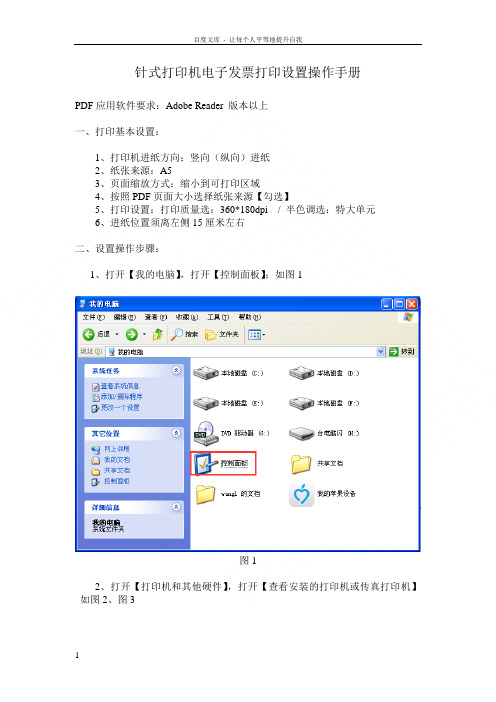
针式打印机电子发票打印设置操作手册
PDF应用软件要求:Adobe Reader 版本以上
一、打印基本设置:
1、打印机进纸方向:竖向(纵向)进纸
2、纸张来源:A5
3、页面缩放方式:缩小到可打印区域
4、按照PDF页面大小选择纸张来源【勾选】
5、打印设置:打印质量选:360*180dpi / 半色调选:特大单元
6、进纸位置须离左侧15厘米左右
二、设置操作步骤:
1、打开【我的电脑】,打开【控制面板】;如图1
图1
2、打开【打印机和其他硬件】,打开【查看安装的打印机或传真打印机】如图2、图3
图2
图3
3、右键点需要设置的打印机驱动,并点【属性】,并点击【打印首选项】按钮;如图
4、图5
图4
图5
4、点击【高级】按钮,并进行打印机设置:纸张规格:A5/打印质量:360x180
dots per inch/半色调:特大单元;即完成打印机设置。
如图6
图6
5、打开Adobe Reader,点“文件” “打印”进入打印设置页面,
勾选“按照PDF页面大小选择纸张来源”,页面缩放方式选“缩小到可打印区域”;如图7
图7。
立象OS打印机设置

在软件中的后面->资料设置->标签打印设置中设置标签打印机
标签打印设置
在进入标签打印设置里面先勾选上“下单时本机打印出品标签”后“打印格式”和“打印机名称”就可以进行设置。
打印格式:可能通过下拉框选择打印格式。
打印机名称:通过下拉框可以看到前面所设置的打印机名称,并选择它。
打印小类:选择标签打印机要打印的出品,已小类为主。
【业务流程】
后台->资料设置->标签打印->勾选上“下单时本机打印出品标签”->选择打印格式->选择打印机->选择这个打印机所要打印的出品(以类别为主)->保存
高ቤተ መጻሕፍቲ ባይዱ:30.00 mm
露出的衬底宽度:左/右均为1.27 mm
2、属性-打印首选项-页面设置-高级选项:
水平偏移1.00 mm
垂直偏移3.00 mm
3、属性-打印首选项-卷
标签感应器:标签间距
打印方式:热敏
打印后操作:撕去
顶部偏移量:0.00 mm
撕去偏移量:25.00 mm
4、如果打印出来字迹模糊或者空白,须调整打印头温度为12-15左右:属性-打印首选项-选项-打印头温度
立象OS打印机设置
———————————————————————————————— 作者:
———————————————————————————————— 日期:
立象OS-214TT PPLA
一、打印机设置
1、属性-打印首选项-页面设置-新建,自定义标签卷名称:50*30,尺寸为:
宽度:50.00 mm
bp3000 实达打印机菜单参数设置
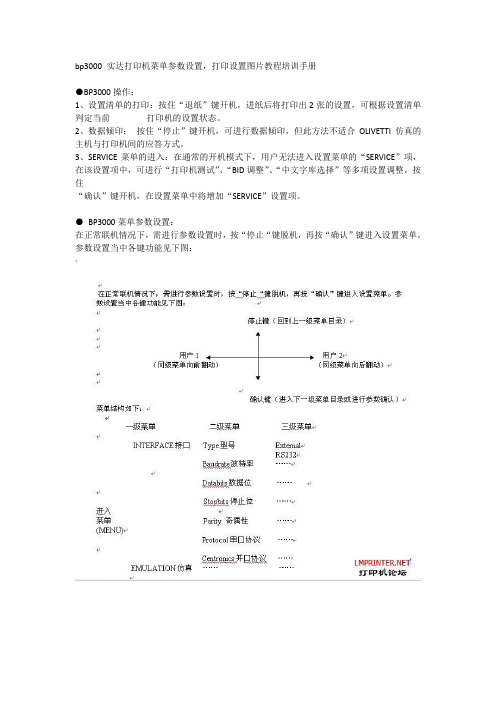
bp3000 实达打印机菜单参数设置,打印设置图片教程培训手册●BP3000操作:1、设置清单的打印:按住“退纸”键开机,进纸后将打印出2张的设置,可根据设置清单判定当前打印机的设置状态。
2、数据倾印:按住“停止”键开机,可进行数据倾印,但此方法不适合OLIVETTI仿真的主机与打印机间的应答方式。
3、SERVICE菜单的进入:在通常的开机模式下,用户无法进入设置菜单的“SERVICE”项,在该设置项中,可进行“打印机测试”、“BID调整”、“中文字库选择”等多项设置调整。
按住“确认”键开机,在设置菜单中将增加“SERVICE”设置项。
●BP3000菜单参数设置:在正常联机情况下,需进行参数设置时,按“停止“键脱机,再按“确认”键进入设置菜单。
参数设置当中各键功能见下图:?在菜单设置当中,有几点注意事项:1、若要将OKI仿真与OLIVETTI仿真切换,在面板设置中有两个关键处要进行更改:1)MENU-> INTERFACE-> Type-> RS232 (Olivetti仿真选用)External (OKI仿真选用)|2)MENU-> -> Olivetti(Olivetti仿真选用)Oki (OKI仿真选用)2、对于表格顶部位置,字体,字符密度,自动换行,自动回车等选项,不同的仿真必须到相应的仿真菜单下进行修改才能生效。
例如要修改OKI方式自动回车(CR=CR),必须按以下步骤设置:STOP/NO PAPER-> Menu/OKI-> CR-> CR=CR而不是:STOP/NO PAPER-> Menu/EMULATION-> CR-> CR=CR3、打开OKI下连续纸功能。
(1)自动判断连续纸Menu->EMULATION->Continuous print-> Auto Cont. Paper.(2)手动控制连续纸打印。
针式打印机如何进行页顶位置调整

如果您(比如使用了进纸旋钮调整页顶位置之后,或者在使用专用软件打印套打票据的时候)发现打印的起始位置不正确。
打印起始位置偏上或者偏下。
和预先设计的在纸张上的位置不一样。
如图一所示。
图一:打印测试页,发现正文至页顶的距离较大即打印位置偏下。
问题分析EPSON针式打印机具有微调整功能,可以用以调节页顶位置(即打印机在打印纸上的开始打印位置)。
如果打印开始位置太高或太低,使用微调整功能可以很容易地把打印位置调整到自己想要的地方。
微调整功能可以控制打印纸以1/180英寸增量向前或向后走纸,从而调整纸张的装入位置、打印位置和切纸位置。
解决方法(以LQ-305K为例)1.在装入打印纸的情况下,按住LQ305K打印机的"暂停"键约3秒钟,直到打印机发出鸣叫声, 并且"暂停"指示灯闪烁.2.按"换行/换页"键向前进纸,按"进/退纸"键向后退纸,可以反复按这些进行键,直接达到期望的位置.3.按"暂停"键结束调整.做完微调整后正文至页顶的距离已缩小即打印位置上移。
见图二。
打印机型号微调整方法LX-300+装入打印纸,按住暂停键约3 秒钟,切纸灯开始闪烁,按下换行/换页键页顶位置上移,按下进纸/退纸键页顶位置下移.按暂停键退出微调整模式LQ-300K装入打印纸,按下暂停键直到打印机发出嘟嘟声并且字体灯开始闪烁.按下换行/进退纸键向前进纸,按下字体键反向进纸.按暂停键退出微调整模式.按暂停推出。
LQ-300K+装入打印纸按下暂停键3 秒暂停灯开始闪烁按下换行/进退纸键页顶位置上移按下进纸/退纸键页顶位置下移LQ-580K/580K+LQ-670K/670K+/670K+TLQ-680K/680KproLQ-630K 装入打印纸,按住暂停键约3 秒钟,暂停灯开始闪烁,按下换行/换页键页顶位置上移,按下进纸/退纸键页顶位置下移.按暂停键退出微调整模式LQ-1600K装入打印纸,按联机键,厚纸灯开始闪烁,按换页键向前走纸,按换行键向后走纸.(连续纸装纸位置可保存,单页纸装纸位置不可保存)LQ-1600K2装入打印纸,厚纸灯开始闪烁,按住控制键的同时按进纸/退纸键打印纸向下移动,按换行/换页键打印纸向上移动.(连续纸装纸位置可保存,单页纸装纸位置不可保存)LQ-1600K3LQ-1600K3+LQ-1600K4LQ1600K4+LQ-1600K3HLQ-590K装入打印纸,按住暂停键约3 秒钟,暂停灯开始闪烁,按下换行/换页键页顶位置上移,按下进纸/退纸键页顶位置下移.按暂停键退出微调整模式LQ-1900K 装入打印纸,厚纸灯开始闪烁,按住控制键的同时按进纸/退纸键打印纸向下移动,按换行/换页键打印纸向上移动. (连续纸装纸位置可保存,单页纸装纸位置不可保存)LQ-1900K2LQ-1900K2+按暂停键3秒钟。
OKI 5530SC打印机的校准
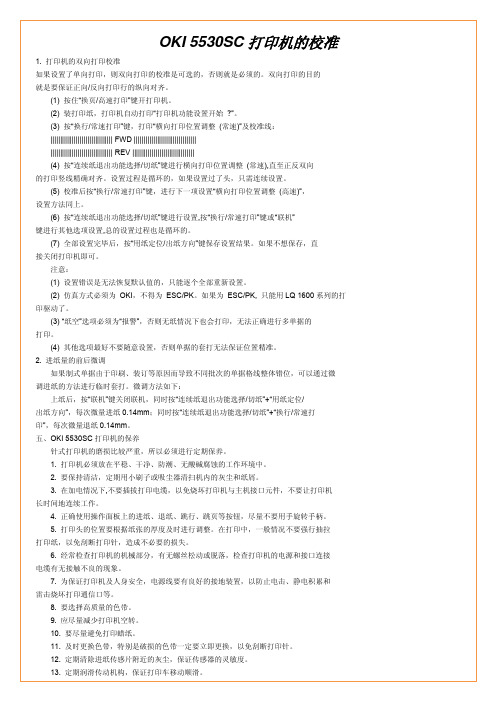
1. 打印机的双向打印校准 如果设置了单向打印,则双向打印的校准是可选的,否则就是必须的。双向打印的目的 就是要保证正向/反向打印行的纵向对齐。 (1) 按住“换页/高速打印”键开打印机。 (2) 装打印纸,打印机自动打印“打印机功能设置开始 ?”。 (3) 按“换行/常速打印”键,打印“横向打印位置调整 (常速)”及校准线: |||||||||||||||||||||||||||||||| FWD |||||||||||||||||||||||||||||||| |||||||||||||||||||||||||||||||| REV |||||||||||||||||||||||||||||||| (4) 按“连续纸退出功能选择/切纸”键进行横向打印位置调整 (常速),直至正反双向 的打印竖线精确对齐。设置过程是循环的,如果设置过了头,只需连续设置。 (5) 校准后按“换行/常速打印”键,进行下一项设置“横向打印位置调整 (高速)”, 设置方法同上。 (6) 按“连续纸退出功能选择/切纸”键进行设置,按“换行/常速打印”键或“联机” 键进行其他选项设置,总的设置过程也是循环的。 (7) 全部设置完毕后,按“用纸定位/出纸方向”键保存设置结果。如果不想保存,直 接关闭打印机即可。 注意: (1) 设置错误是无法恢复默认值的,只能逐个全部重新设置。 (2) 仿真方式必须为 OKI,不得为 ESC/PK。如果为 ESC/PK, 只能用 LQ 1600 系列的打 印驱动了。 (3) “纸空”选项必须为“报警”,否则无纸情况下也会打印,无法正确进行多单据的 打印。 (4) 其他选项最好不要随意设置,否则单据的套打无法保证位置精准。 2. 进纸量的前后微调 如果制式单据由于印刷、装订等原因而导致不同批次的单据格线整体错位,可以通过微 调进纸的方法进行临时套打。微调方法如下: 上纸后,按“联机”键关闭联机,同时按“连续纸退出功能选择/切纸”+“用纸定位/ 出纸方向”,每次微量进纸 0.14mm;同时按“连续纸退出功能选择/切纸”+“换行/常速打 印”,每次微量退纸 0.14mm。 五、OKI 5530SC 打印机的保养 针式打印机的磨损比较严重,所以必须进行定期保养。 1. 打印机必须放在平稳、干净、防潮、无酸碱腐蚀的工作环境中。 2. 要保持清洁,定期用小刷子或吸尘器清扫机内的灰尘和纸屑。 3. 在加电情况下,不要插拔打印电缆,以免烧坏打印机与主机接口元件,不要让打印机 长时间地连续工作。 4. 正确使用操作面板上的进纸、退纸、跳行、跳页等按钮,尽量不要用手旋转手柄。 5. 打印头的位置要根据纸张的厚度及时进行调整。在打印中,一般情况不要强行抽拉 打印纸,以免刮断打印针,造成不必要的损失。 6. 经常检查打印机的机械部分,有无螺丝松动或脱落,检查打印机的电源和接口连接 电缆有无接触不良的现象。 7. 为保证打印机及人身安全,电源线要有良好的接地装置,以防止电击、静电积累和 雷击烧坏打印通信口等。 8. 要选择高质量的色带。 9. 应尽量减少打印机空转。 10. 要尽量避免打印蜡纸。 11. 及时更换色带,特别是破损的色带一定要立即更换,以免刮断打印针。 12. 定期清除进纸传感片附近的灰尘,保证传感器的灵敏度。 13. 定期润滑传动机构,保证打印车移动顺滑。
打印机页首空调整和左边距调整

存折打印机页首空调整和左边距调整一、名词解析1.页首空调整:打印纸的上边距到打印第一行内容的距离称为页顶边距(或页首空、页顶进纸量、首行、吸入纸量),出现打印内容偏上或偏下这种情况一般都是页顶边距调整不当造成的。
2.左边距调整:打印纸的左边距到打印第一列内容的距离称为左边界,出现打印内容偏左或偏右这种情况一般都是左边界调整不当造成。
二、富士通DPK2001.页首空调整:1)关闭打印机电源。
2)按住【退纸】键的同时,打开打印机电源,直至打印机发出蜂鸣声。
3)连续按【退纸】键向下选择菜单,直至液晶面板显示“<设置模式> 调整设置”,按中间按键【换行】键确认。
4)按【退纸】键选择,直至液晶面板显示“<调整设置> 上端余白”。
注:如需进行微量调整可以选择“<调整设置> 上端微调”)5)按中间【换行】(【高速】)键确认。
6)按【退纸】键选择所需设置值。
7)按中间【换行】(【高速】)键确认。
8)连续按【退纸】键向下选择菜单,直至液晶面板显示“结束”。
9)按中间【换行】(【高速】)键确认。
10)连续按【退纸】键向下选择菜单,直至液晶面板显示“<设置方式>保存设置”。
11)按中间【换行】(【高速】)键确认。
12)关闭电源之后,再打开电源即可。
2.左边距调整:(通过菜单设置调整页顶边距)1)关闭打印机电源。
2)按住【退纸】键的同时,打开打印机电源,直至打印机发出蜂鸣声。
3)连续按【退纸】键向下选择菜单,直至液晶面板显示“<设置模式> 调整设置”,按中间按键【换行】键确认。
4)按【退纸】键选择,直至液晶面板显示“<调整设置> 左界个位”。
(注:如需进行更大范围的调整可以选择“<调整设置> 左界十位”)5)按中间【换行】(【高速】)键确认。
6)按【退纸】键选择所需设置值。
7)按中间【换行】(【高速】)键确认。
8)连续按【退纸】键向下选择菜单,直至液晶面板显示“结束”。
爱普生打印机全系列面板按键功能设置

针式打印机面板按键功能设置EPSON LQ-300K 面板按键功能1.打印默认设置:按[字体]键开机,再按[换行/进退纸]键,将直接进入设置模式。
2.字体自检:按[换行/进退纸]键开机,可进行自检打印。
3.页首位置调整:开机先进1张纸,按住[暂停]键3秒左右,听到蜂鸣器响1声松手,字体灯开始“闪”。
再通过按[字体]键或[换行/进退纸]键调整页首的空白值,调整完后按[暂停]键存储设置。
LQ-300K+面板按键功能1.打印默认设置:按[字体]键开机,直接进入设置模式。
同时按[字体]、[进纸/退纸]键可直接打印当前设定。
2.字体自检:按[换行/换页]键开机,可进行自检打印。
3.纵向对齐调整:按[暂停]开机,放纸打印出调整方法。
4.页首位置调整:开机进1张纸,按住[暂停]键3秒钟左右,听到蜂鸣器响1声松手,暂停灯开始“闪”。
再通过[进纸/退纸]键或[换行/换页]键,可调整页首空白值,调整完后按[暂停]键存储LQ-670K+面板按键功能1.调整纸张左边空白量:开机进1张纸,按住[暂停]键约5秒,听到蜂鸣器响2声后松手,暂停灯“闪”。
再通过按[换行/换页]或[进纸/退纸]键可调整页面左空白量,每按 1 次按键约为0.2毫米调整量完成后,按暂停键存储。
2.打印默认设置:按[字体]键开机,可连续打印出3张纸的默认设置清单。
再放进一张空白纸,根据第1张清单上的说明通过按[字体]键选择修改项目,通过按[切纸/存折]键可更改默认设置。
同时按住[字体]和[切纸/存折]键开机,可直接跳过打印清单直接修改默认设置。
3.页首位置调整:开机后放进一张纸,按住[暂停]键3秒钟左右,听到蜂鸣器响1声马上松手,暂停灯开始“闪”。
再通过按[换行/换页]键或[进纸/退纸]键可连续调整页首值,调整完后按暂停键存储。
4.切纸位置调整:在连续纸状态下装上连续纸,按一下[切纸/存折]键使[切纸/存折]灯“闪”亮。
再通过按[换行/换页]键或[进纸/退纸]键调整切纸位置,调整完后按[暂停]键存储。
各类打印机的安装与设置教案
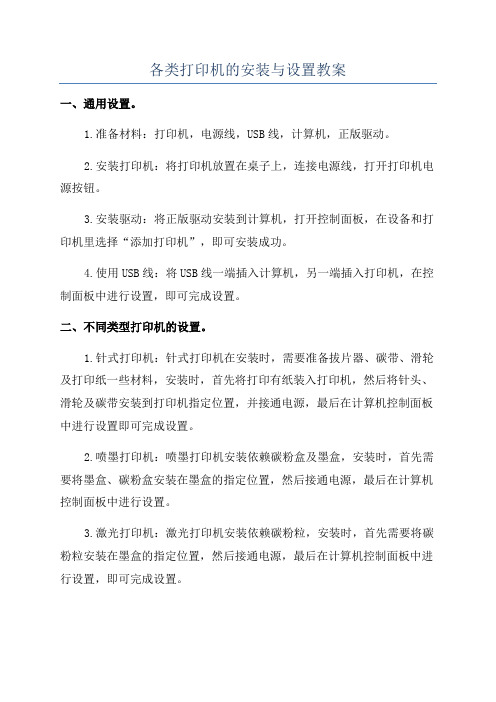
各类打印机的安装与设置教案
一、通用设置。
1.准备材料:打印机,电源线,USB线,计算机,正版驱动。
2.安装打印机:将打印机放置在桌子上,连接电源线,打开打印机电源按钮。
3.安装驱动:将正版驱动安装到计算机,打开控制面板,在设备和打印机里选择“添加打印机”,即可安装成功。
4.使用USB线:将USB线一端插入计算机,另一端插入打印机,在控制面板中进行设置,即可完成设置。
二、不同类型打印机的设置。
1.针式打印机:针式打印机在安装时,需要准备拔片器、碳带、滑轮及打印纸一些材料,安装时,首先将打印有纸装入打印机,然后将针头、滑轮及碳带安装到打印机指定位置,并接通电源,最后在计算机控制面板中进行设置即可完成设置。
2.喷墨打印机:喷墨打印机安装依赖碳粉盒及墨盒,安装时,首先需要将墨盒、碳粉盒安装在墨盒的指定位置,然后接通电源,最后在计算机控制面板中进行设置。
3.激光打印机:激光打印机安装依赖碳粉粒,安装时,首先需要将碳粉粒安装在墨盒的指定位置,然后接通电源,最后在计算机控制面板中进行设置,即可完成设置。
打印机设置方法

打印机设置方法一、连接打印机。
首先,确保打印机和电脑连接正常。
通常情况下,打印机会附带一根USB数据线,将其插入电脑的USB接口即可。
如果是无线打印机,需要先将打印机连接到无线网络,然后在电脑上搜索并连接同一无线网络。
二、安装打印机驱动程序。
在连接打印机之后,需要安装相应的打印机驱动程序。
一般情况下,打印机会随附光盘,里面包含了驱动程序安装文件。
将光盘插入电脑,按照提示进行安装即可。
如果没有光盘,可以到打印机厂商官网上下载对应型号的驱动程序进行安装。
三、设置默认打印机。
安装完驱动程序后,需要将打印机设置为默认打印机。
在Windows系统中,可以在控制面板-设备和打印机中找到已安装的打印机,右键点击选择“设为默认打印机”。
在Mac系统中,可以在系统偏好设置-打印机与扫描仪中找到已连接的打印机,点击设置为默认。
四、调整打印机属性。
在打印机设置中,可以根据需要调整打印机属性。
比如,可以选择默认纸张大小、打印质量、颜色设置等。
这些设置可以根据实际需求进行调整,以满足不同的打印要求。
五、打印测试页面。
设置完成后,可以进行打印测试页面,以确保打印机设置正确。
在打印机属性中一般会有测试页面的选项,点击打印即可。
如果打印出来的页面正常,说明打印机设置成功。
六、解决常见问题。
在使用打印机过程中,可能会遇到一些常见问题,比如打印质量不佳、纸张卡纸等。
这时可以根据具体情况进行排查和解决。
比如,可以清洁打印头、更换墨盒、调整纸张位置等方法来解决问题。
七、定期维护。
为了保持打印机的正常使用,建议定期对打印机进行清洁和维护。
可以定期清洁打印头、检查墨盒剩余量、清理打印机内部灰尘等,以确保打印机的稳定性和持久性。
总结。
通过以上步骤,我们可以轻松地设置打印机,并保持打印机的正常使用。
正确的设置和维护对于打印机的性能和寿命都有很大的影响,希望以上内容对您有所帮助。
EPSON LQ300K打印机设置

EPSON LQ300K 打印机设置更改默认设置打印机的默认设置控制着打印机的许多功能。
您通常可以通过软件或打印机驱动程序设置这些功能,有时您或许需要使用默认设置模式从打印机的控制面板上更改一个默认设置。
下表列出了默认设置及可以在默认设置模式下选择的选项。
表的后面对这些设置进行了详细的解释。
要获得更改默认设置的用户指导,请参见更改默认设置。
设置可选值用于拖纸器的页长* 以英寸计算的长度: 3, 3.5,4, 5.5,6,7,8,8.5,11,70/6,12,14,17 跳过页缝开,关自动切纸开,关自动换行开,关打印方向双向,单向软件ESC/PK,IBM 2390 Plus 带斜线0 0,高速草稿开,关I/F 模式自动,并行,串行选件自动I/F 等待时间10 秒,30 秒波特率19200,9600,4800,2400,1200,600,300 BPS 奇偶校验没有,偶数,奇数,忽略数据长度8 位,7 位并行I/F 双向模式开,关分组模式自动,关字符表* 模式: Italic,PC 437,PC 850,PC 860,PC 863,PC 865,PC 858,Hanzi,GB18030 斜体表国际字符集Italic U.S.A.,Italic France,Italic Germany,Italic U.K.,Italic Denmark,Italic Sweden,Italic Italy,Italic Spain 间隔10 cpi,12 cpi,15 cpi,17 cpi,20 cpi,比例字体OCR-B,Draft,Roman,Sans Serif,Roman T (PS),Sans Serif H (PS) 自动回车(IBM 2390 Plus)** 开,关 A.G.M. (IBM 2390 Plus)** 开,关手动进纸等待时间 1 秒,1.5 秒,2 秒,3 秒,其他蜂鸣器开,关卷纸开,关* 根据所购买国家/地区的不同,可选值也有所不同。
最新TSC-244 Pro打印位置错误如何测纸或初始化

TSC-244 Pro打印位置错误如何测纸或初始化在使用条码标签打印软件连接标签打印机打印的时候,有些用户常会遇到打印错位的问题。
一般这种情况是在更换标签纸或者是碳带后出现的。
更换纸张后没有进行测纸、或者是没有更改打印机属性中的纸张规格。
不同的打印机测试或初始化的方法也不相同。
对于TSCTTP-244 Pro标签打印机,可以使用如下方法进行重置或测纸。
以调整打印位置。
1、TSCTTP-244 Pro测纸方法。
在更换过纸张或者碳带后,最好是先测纸,让打印机重新检测纸张,调整到对应这种规格标签的打印位置。
关闭条码标签打印机后,按住“暂停(或PAUSE)”键不放,然后再打开打印机电源开关,等机器出纸后,松开“PAUSE”键。
打印机会自动走纸,直到走纸停下,且打印机上的绿灯正常亮起后,就完成了测纸。
然后按“进制(FEED)”键,每按一下进纸键,就会出一张纸,注意看下所有出纸的距离或出纸结束的位置是否一致,位置是否正确(停在每个标签的间距上)。
如没问题,就可以按照正常的方法,在条码打印软件中设置打印标签了。
如果测纸后,按进纸,发现出纸位置不对,就重新做一遍测纸,如果还是不对,就将条码标签打印机恢复出厂设置(或初始化)。
在进行测试打印。
2、TSCTTP-244 Pro标签打印机恢复出厂设置(初始化)的方法。
关闭打印机的状态下(打印机关机),同时按住打印机上的“暂停(PAUSE)+进纸(FEED)”键,开启打印机电源,等打印机上的3指示灯轮流闪烁一次或一次以上后,松开2个按键。
当打印机上的2个绿色指示灯都亮后,机器就完成了初始化设置。
在进行打印机初始化或者测纸前,要保证打印机的纸张、碳带等耗材安装正确。
并保证这些耗材是配套的,并可以在该打印机上使用。
打印机上的设置完成后,如果还是会出现打印错位,就要考虑电脑上的条码标签打印软件中的纸张尺寸设置和打印机首选项中的设置了。
中国历史大事年表一、原始社会(约170万年前到约公元前21世纪)约170万年前元谋人生活在云南元谋一带约70-20万年前北京人生活在北京周口店一带约1.8万年前山顶洞人开始氏族公社的生活约0.5-0.7万年前河姆渡、半坡母系氏族公社约0.4-0.5万年前大汶口文化中晚期,父系氏族公社约4000多年前传说中的炎帝、黄帝、尧、舜、禹时期二、奴隶社会(公元前2070年到公元前476年)夏公元前2070年到公元前1600年公元前2070年禹传予启,夏朝建立商公元前1600 年到公元前1046年公元前1600年商汤灭夏,商朝建立公元前1300年商王盘庚迁都殷西周公元前1046年到公元前771年公元前1046年周武王灭商,西周开始公元前841年国人暴动公元前771年犬戎攻入镐京,西周结束春秋公元前770年到公元前476年公元前770年周平王迁都洛邑,东周开始三、封建社会(公元前475年到公元1840年)战国(公元前475年到公元前221年)公元前356年商鞅开始变法秦(公元前221年到公元前206年)公元前221年秦统一,秦始皇确立郡县制,统一货币、度量衡和文字公元前209年陈胜、吴广起义爆发公元前207年巨鹿之战公元前206年刘邦攻入咸阳,秦亡公元前206年—公元前202年楚汉之争西汉(公元前202年到公元8年)公元前202年西汉建立公元前138年张骞第一次出使西域公元8年王莽夺取西汉政权,改国号。
针式打印机打印241×140mm连续纸时如何调整设置技巧
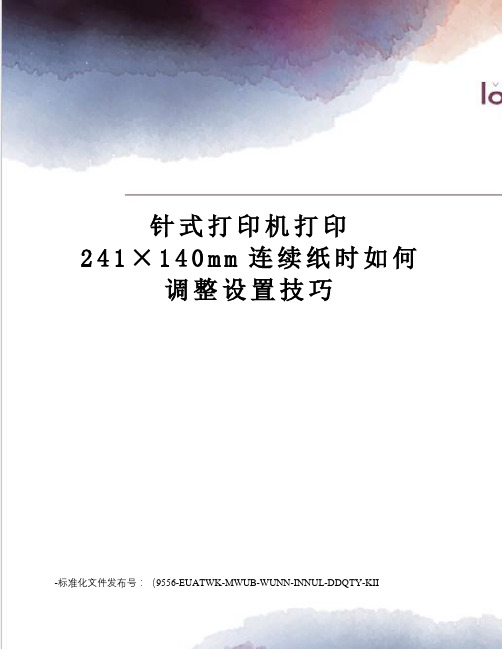
针式打印机打印
241×140m m连续纸时如何
调整设置技巧
-标准化文件发布号:(9556-EUATWK-MWUB-WUNN-INNUL-DDQTY-KII
针式打印机打印241×140mm连续纸调整设置技巧
1、此问题大部分集中在纸张设置上。
因应用软件与驱动中默认的纸张一般都是A4(210×297MM),而连续纸即纸张两边有用于连续打印的导孔,打印纸一般是多层压感打印纸。
如果连续纸使用的是
241MM×140MM的纸张,是比A4纸短一半多。
所以会多走一部分白纸。
2、打印机缺省设置错误针式打印机打印241×140mm连续纸时如何调整设置技巧解决方法:
1、正常设置打印尺寸
1.1、定义纸张大小。
首先用管理员身份登录系统,进入控制面板中的打印机文件夹,选择文件下的服务器属性。
1.2、在服务器属性中,选择创建新格式,然后输入纸张大小:宽度、高度。
在格式描述中输入一个文件名如“自定义241X140”,然后选择保存, 确定。
2、设置纸张使用
右键点击打印机,选择打印首选项。
在“用户自定义纸张”选项下选择前一步骤设置的纸张。
放入241*140的票据纸张进行打印试验,在“扩展设置”根据上下前后位置调整打印文字的位置。
针式打印机页面边距设置的方法

针式打印机页面边距设置的方法
您可以通过以下两种方法来设置针式打印机的页面边距:
1. 使用打印机按钮进行设置:许多针式打印机都配备了控制面板,您可以通过按下按钮并按照打印机的菜单导航选择适当的选项来设置页面边距。
这些选项通常可以在页面设置、打印设置或进阶设置等菜单中找到。
2. 使用计算机上的打印设置进行设置:您可以在计算机上的打印设置中更改页面边距。
请按照以下步骤操作:
a. 在计算机上打开要打印的文档或图像。
b. 点击菜单栏中的“文件”选项,然后选择“打印”或按下快捷
键“Ctrl + P”来打开打印对话框。
c. 在打印对话框中,找到“设置页面布局”、“页面设置”或类
似选项的标签。
这些选项的位置和标签名称可能会因您使用的打印机和打印程序而有所不同。
d. 在页面设置选项中,您可以更改页面边距的数值。
通常,
您可以设置上、下、左和右的边距,以确保打印内容位于纸张的适当位置。
e. 选择适当的边距数值后,点击“确定”或“应用”按钮来保存
设置。
f. 选择打印机并点击“打印”按钮将文档或图像发送到打印机
进行打印。
请注意,在不同的打印机品牌和型号上,菜单选项和设置步骤可能会有所不同。
如果您无法找到页面边距设置选项,请参考您的打印机用户手册或联系打印机制造商的客户支持寻求帮助。
非标准型纸张打印设置
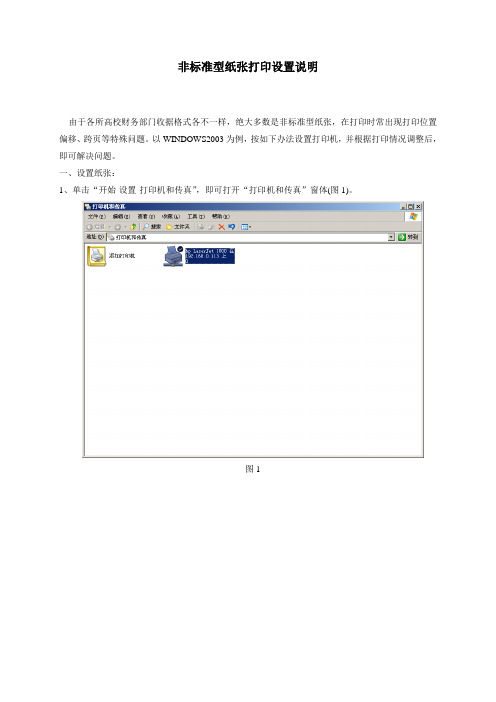
图7
3、单击“高级”按钮,即可打开高级选项窗体,在“纸张规格”下拉列表中选择已设置的自定义纸张(图8)。
图8
4、在打印机属性的设备设置标签页,根据实际情况为不同进纸方式选定纸张类型(图9)。
图9
非标准型纸张打印设置说明
由于各所高校财务部门收据格式各不一样,绝大多数是非标准型纸张,在打印时常出现打印位置偏移、跨页等特殊问题。以WINDOWS2003为例,按如下办法设置打印机,并根据打印情况调整后,即可解决问题。
一、设置纸张:
1、单击“开始-设置-打印机和传真”,即可打开“打印机和传真”窗体(图1)。
(2)设置边距可实现打印内容整体移动,例如:打印内容整体偏左1厘米,则右边距可增加1厘米;打印内容整体偏上1厘米,则底部边距可增加1厘米。通过反复微调即可实现精确打印。
图4பைடு நூலகம்
二、设置打印机:
1、在“打印机和传真”窗体,选定当前默认打印机,单击“文件-属性”,即可打开打印机属性设置窗体(图5)。
图5
2、在“常规”标签页单击“打印首选项”按钮(图6),即可弹出打印首选项窗体(图7)。
图1
2、单击“文件-服务器属性”(图2),即可打开“打印服务器属性”窗体(图3);
图2
图3
3、选定“创建新格式”复选框,录入格式名称,根据实际要打印的纸张大小录入宽度、高度、边距,单击“保存格式”按钮即可保存已设置的格式(图4)。
注:(1)可适当增加纸张高度,否则有可能出现跨页的情况,但是如果增加幅度过大,在打印滚筒纸时会出现错位。
用友T3打印设置方法
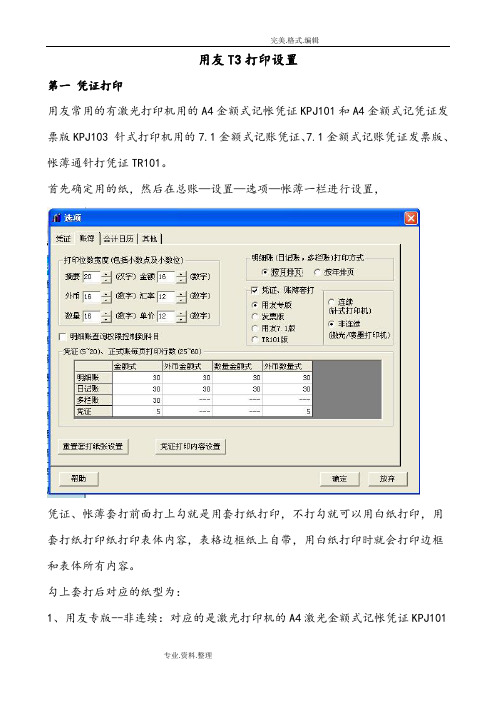
用友T3打印设置第一凭证打印用友常用的有激光打印机用的A4金额式记帐凭证KPJ101和A4金额式记凭证发票版KPJ103 针式打印机用的7.1金额式记账凭证、7.1金额式记账凭证发票版、帐薄通针打凭证TR101。
首先确定用的纸,然后在总账—设置—选项—帐薄一栏进行设置,凭证、帐薄套打前面打上勾就是用套打纸打印,不打勾就可以用白纸打印,用套打纸打印纸打印表体内容,表格边框纸上自带,用白纸打印时就会打印边框和表体所有内容。
勾上套打后对应的纸型为:1、用友专版--非连续:对应的是激光打印机的A4激光金额式记帐凭证KPJ101和A4数量外币式记帐凭证KPJ102纸型纸型2、发票版--非连续:对应的是A4激光发票版记账凭证KPJ103和A4激光数外凭证KPJ104纸型3、发票版—连续:对应的是针打金额记帐凭证发票版KPL103和数外式针打发票版KPL104纸型4、用友7.1版—连续:对应的是针打金额记账凭证L010106和针打数外凭证L010206纸型5、TR101版—连续:对应的是针打帐薄通TR101纸型。
注:用友T3-10。
8以前的版本不可以直接选择打印发票版的纸型需要安装纸型补丁。
选择好了正确的纸型后,下一步就是设置边距来调整打印位置,软件中会影响到位置参数的地方有三个,1、总账—设置—总账套打工具,2、总账—凭证—打印凭证—设置,3、总账—凭证—打印凭证—预览—设置。
这三处都可以看到上下左右边距四个参数,我们的原则是调整好位置后,这三个地方保持一致,首先我们打印一张凭证,然后根据打印效果看需要往哪个方向调整,如果需要字往左、左边距减小;字往右、左边距增加;字往上、上边距减小;字往下、上边距增加。
右和下的参数对位置影响不大一般默认或调到1左右即可,凭证间距一般按默认,除非连续两张凭证打印间隔异常才会试着调凭证间距。
三个位置先调总账套打工具,修改后点保存,保存之后一般第二个位置会自动变过来,在第二个位置需要注意看纸型,A4激光凭证的纸型就选择A4纵向,激光发票版选择A4横向7.1针打凭证选择自动出现的自定义2420*11507.1针打发票版选择自动出现的自定义2528*1397针打TR101选择自动出现的自定义2528*1426如果不出现自定义纸型,有可能是打印机幅面小或打印驱动不支持。
打印机进纸位的调整方法

打印机进纸位的调整方法
先检查纸张设置:
1. 打开“开始—设置---打印机”界面,在该界面空白处单击鼠标右键,选“服务器属性“,检查格式中是否有“9.5 * 2 英寸”的格式.
调好打印机的进纸位:
左右位置: 纸张左边请对齐打印机的纸位刻度0
上下位置调整方式:
1)先按进纸
2)进纸后请长按暂停键,直至打印机”嘀”地叫一声,同时打印机上的暂停指示
灯会变为闪烁状态,表示已进入”微调整”;
3)按”换行/换页”键(该键上面有个”↓”键,表示将纸张往下调),一直到打印机”
嘀”地响一下, 表示已经将纸张调到最下;
4)再按一次暂停键(暂停指示灯退出闪烁状态),表示已经退出”微调整”.
此上下进纸位调过一次后,以后进纸无须再调.直接按”进纸/退纸”键,会自动进到此位置.
至此打印机调整OK.。
喷墨打印机如何进行定位打印
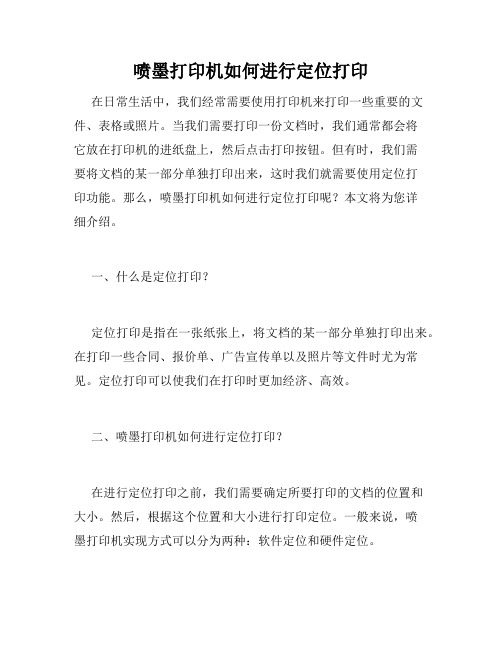
喷墨打印机如何进行定位打印在日常生活中,我们经常需要使用打印机来打印一些重要的文件、表格或照片。
当我们需要打印一份文档时,我们通常都会将它放在打印机的进纸盘上,然后点击打印按钮。
但有时,我们需要将文档的某一部分单独打印出来,这时我们就需要使用定位打印功能。
那么,喷墨打印机如何进行定位打印呢?本文将为您详细介绍。
一、什么是定位打印?定位打印是指在一张纸张上,将文档的某一部分单独打印出来。
在打印一些合同、报价单、广告宣传单以及照片等文件时尤为常见。
定位打印可以使我们在打印时更加经济、高效。
二、喷墨打印机如何进行定位打印?在进行定位打印之前,我们需要确定所要打印的文档的位置和大小。
然后,根据这个位置和大小进行打印定位。
一般来说,喷墨打印机实现方式可以分为两种:软件定位和硬件定位。
1. 软件定位软件定位通常是在打印机的驱动程序中实现的。
不同的打印机驱动程序可能有不同的界面,下面以HP打印机为例,介绍如何进行软件定位。
首先,点击打开需要打印的文档,然后选择“文件”菜单中的“打印”选项。
在弹出的对话框中,选择“属性”按钮,进入打印机属性设置界面。
在这里,我们可以选择需要打印的文档页码、打印质量、颜色等信息。
接下来,我们点击“高级”按钮,进入高级选项界面。
在这里,我们可以进行定位打印的设置。
如果我们需要打印某一行或某几行,可以在“打印部分”选项卡的“定位页码”中输入行号,例如第5-10行,即可实现定位打印。
如果需要打印某一列或某几列,可以在“高级”选项卡的“左边距”或“右边距”中输入列宽,也可以在“纸张/质地”选项卡的“自定义纸张”中设置纸张大小,以便更好的进行定位打印。
2. 硬件定位硬件定位是指利用打印机本身的硬件实现定位打印。
有些打印机可以在进纸盘上增加计数器或标尺来实现打印位置的确定。
下面以Canon Pixma iP2770为例,简要介绍如何进行硬件定位。
首先,我们需要将需要打印的文档放在进纸盘上,并按下打印机上的电源按钮,等待它启动。
- 1、下载文档前请自行甄别文档内容的完整性,平台不提供额外的编辑、内容补充、找答案等附加服务。
- 2、"仅部分预览"的文档,不可在线预览部分如存在完整性等问题,可反馈申请退款(可完整预览的文档不适用该条件!)。
- 3、如文档侵犯您的权益,请联系客服反馈,我们会尽快为您处理(人工客服工作时间:9:00-18:30)。
在车道上车道软件安装盘D:\lane中有打印机配置文件print.ini文件
其中有下面几项
[printer]
;入口收费站
EnStation_Row=
EnStation_Pos=
;出口收费站
Station_Row =
Station_Pos =
;车型
Cartype_Row =
Cartype_Pos =
;收费员
Toller_Row =
Toller_Pos =
;费额
Fee_Row =
Fee_Pos =
;日期
Date_Row =
Date_Pos =
;时间
Time_Row =
Time_Pos =
_Row结尾的是恒坐标(越大越靠左),
_Pos是指纵坐标(越到越靠上)
配置中=-1 的项不要修改
如果打印出来的偏右则需要向左移动,XXX _Row 统一加大即可;如果打印出来的偏左,XXX _Row则统一减小(配置为-1的不能修改)。
如果打印出来偏上,则XXX _Pos统一加大就能把其降下来,如果打印出来的偏下那么将其减小即可。
;入口收费站、;出口收费站、;车型、;收费员、;费额、;日期、;时间对应的即可。
建议修改幅度以20为准,即每次加减幅度为20。
附:测试程序一份
使用方法:
将D:\lane文件夹下的print.ini和PrintDll.dll拷贝至测试程序目录中,在测试程序目录中修改坐标,每次修改后重新启动testPrint.exe然后点击打开->打印-》关闭按钮,关闭程序。
